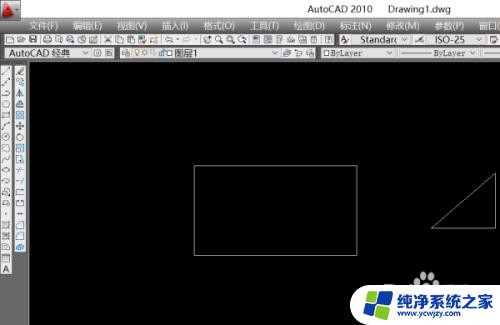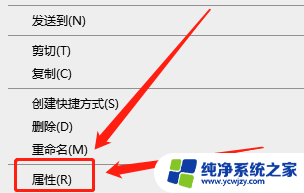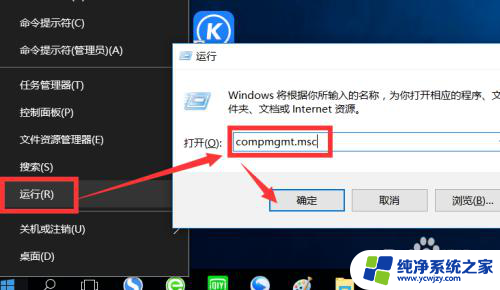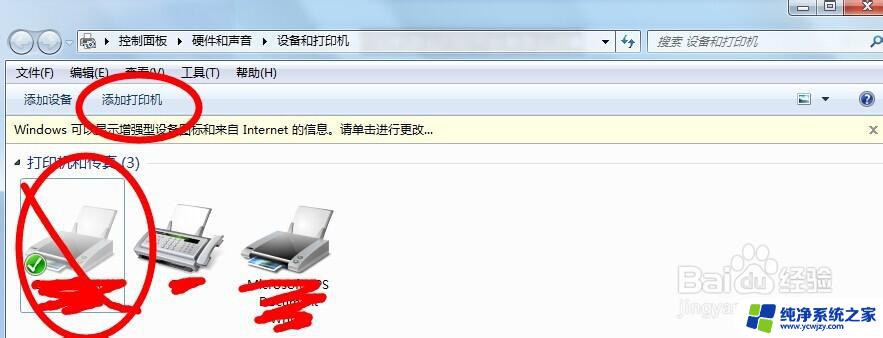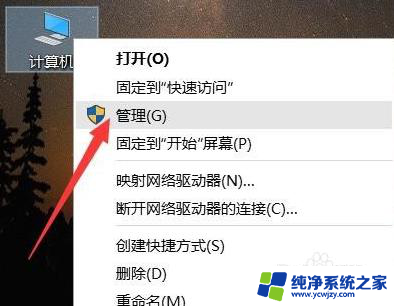CAD不能打印?如何解决CAD文件无法直接打印的问题
在现代社会中计算机辅助设计(CAD)已经成为了设计师们不可或缺的工具之一,通过CAD软件,设计师可以快速、精准地制作出各种设计图,使得设计工作更加高效和便捷。尽管CAD在设计过程中的重要性不言而喻,却有一个明显的局限性,即不能直接打印出设计图纸。这一局限性不仅给设计师们带来了一定的麻烦,同时也限制了CAD在实际应用中的便利性和灵活性。为什么CAD不能打印呢?这背后是否存在着某些技术或者设计原因?本文将会对这个问题进行探讨。
方法如下:
1.打开需要打印的cad文件,也可以打开CAD软件后在打开菜单中选择需要打印的文件。
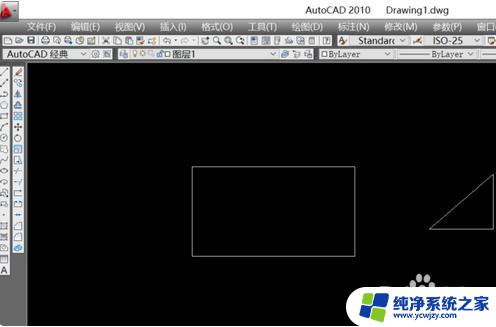
2.点击左上角的文件接着再点击打印,进入打印设置界面。
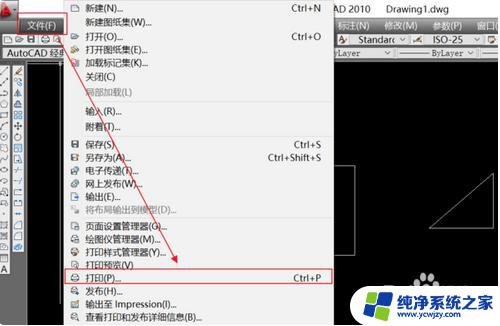
3.点击打印设置界面的左下角的预览,打开打印预览。
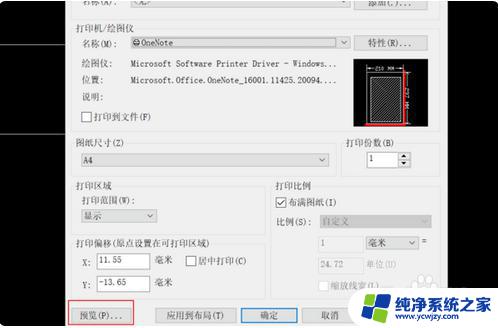
4.打印预览中就是实际打印出来的图形,打开后可以看到预览中并没有出现矩形和三角形。
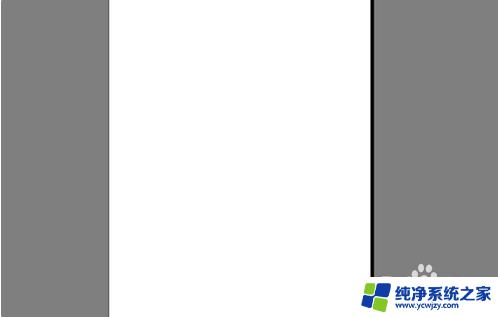
5.然后回到软件界面中在工具栏左上方中找到图层特性管理器,点击打开。
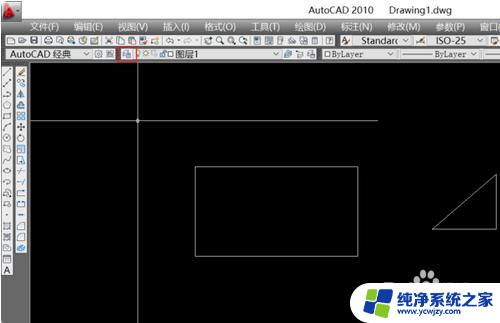
6.在图层特性管理器中的打印可以看到图层1的打印标识被关掉了,单击打开即可。
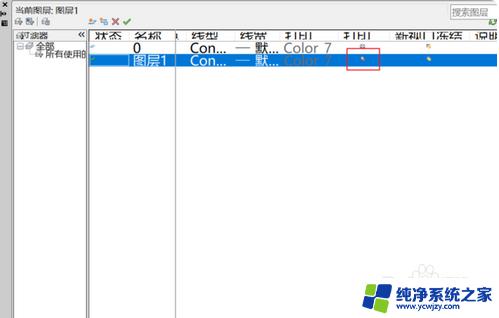
7.再次打开文件菜单,然后选择打印,点击界面中左下角的预览按钮。
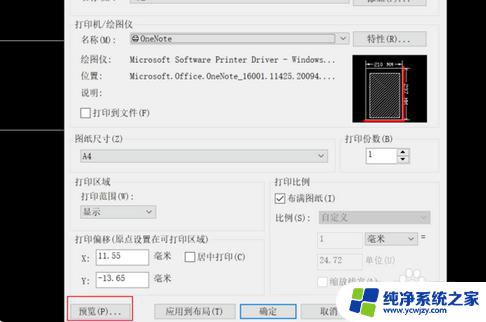
8.最后就看到了图形出现在打印预览,如果确定打印再执行打印操作即可。如果还是显示不全,再回到图层特性管理器中将图层打印按钮全部打开就可以了。
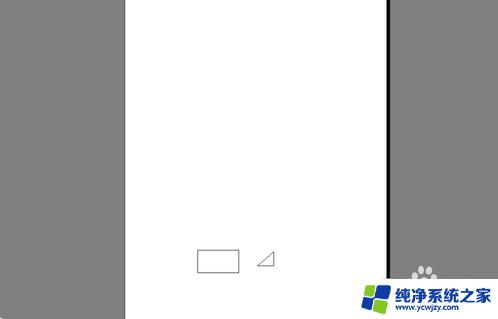
9.总结:
1.打开需要打印的文件,进入打印。
2.点击预览,查看需要打印的图形。
3.如果预览中显示空白,回到界面打开图层管理器。
4.将需要打印的图形图层打印按钮开启。
5.再次打开打印,进入预览,执行打印。
以上是所有不能打印的CAD内容,如果你也遇到了同样的情况,请参考我的方法进行处理,希望我的方法能对你有所帮助。